Počítač zpomaluje - co dělat?

- 3403
- 553
- Mgr. Rastislav Zouhar
Proč se počítač zpomaluje a co má dělat, je možná jednou z nejčastěji kladených otázek uživatelů začátečníků a nejen oni. Zároveň se zpravidla říká, že v poslední době počítač nebo notebook fungoval dokonale a rychle: „Všechno letělo“ a nyní je načteno na půl hodiny a programy jsou také spuštěny atd.Str.
Tento článek podrobně o tom, proč může počítač zpomalit. Možné důvody jsou uvedeny podle stupně frekvence, s níž jsou nalezeny. Pro každou položku samozřejmě budou poskytnuty možnosti řešení problému. Následující pokyny se vztahují na Windows 10, 8 (8.1) a Windows 7.
Pokud nedokážete zjistit, jaký je důvod v pomalé práci počítače, níže najdete také bezplatný program, který vám umožní analyzovat aktuální stav PC nebo notebooku a předložit zprávu o důvodech způsobujících problémy s problémy Rychlost práce, pomoci zjistit, co „čistit“, aby se počítač nezpomalil.
Programy při automatickém načítání
Nezáleží na tom, zda jsou užitečné nebo nežádoucí (o kterých mluvíme v samostatné části), které jsou automaticky spuštěny spolu s Windows - pravděpodobně nejčastějším důvodem pomalé práce počítače.
Kdykoli jsem na žádost musel studovat „proč se počítač zpomaluje“, v oblasti oznámení a jednoduše v seznamu automobilů, pozoroval jsem značný počet různých nástrojů, jejichž jmenování majitel často nevěděl cokoliv.
Pokud jsem mohl, podrobně popsal, co můžete a měli byste být odstraněni z automatického zatížení (a jak to udělat) v článcích automatizace Windows 10 a jak urychlit Windows 10 (pro Windows 7 s 8 - Jak na to urychlit počítač), vezměte jej do provozu.
Stručně - vše, co nepoužíváte pravidelně, s výjimkou antiviru (a pokud z nich najednou máte dva, pak s pravděpodobností 90 procent, váš počítač to přesně zpomalí). A dokonce i to, co používáte: Například na notebooku s HDD (které jsou pomalé na notebooku), může neustále zahrnout klient Torrent snížit výkon systému o desítky procent.

Je užitečné vědět: Nainstalované a automaticky spuštěné programy pro zrychlení a čištění oken velmi často inhibují systém více, než mají pozitivní dopad na něj a nouzová situace zde nehraje roli.
Škodlivé a nežádoucí programy
Náš uživatel miluje stahování programů zdarma a obvykle ne z oficiálních zdrojů. Je si také vědom virů a zpravidla má na svém počítači dobrý antivirus.
Mnoho z nich však neví, že tímto způsobem načítání programů je velmi pravděpodobné, že se staví škodlivé nebo nežádoucí software, který se nepovažuje za „virus“, a proto ho váš antivirus jednoduše „nevidí“.
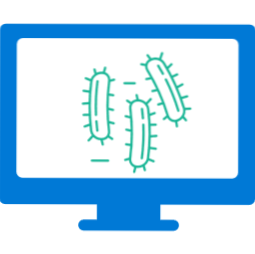
Obvyklý výsledek dostupnosti takových programů je velmi zpomalený a není jasné, co dělat. Měli byste začít zde s jednoduchým: Použijte speciální prostředky k odstranění škodlivých programů k vyčištění počítače (nemíří se s antiviry, a přitom zjistíte, co jste nemohli podezření na dostupnost oken).
Druhým důležitým krokem bude naučit se, jak stáhnout software z oficiálních webových stránek vývojářů, a při instalaci je vždy číst, co vám nabízí, a odmítnuto, že nepotřebujete.
Samostatně o virech: Oni, samozřejmě, mohou také způsobit pomalou práci počítače. Kontrola virů je tedy důležitým krokem, pokud nevíte, co je příčina „brzdy“. Pokud váš antivirus odmítá něco najít, můžete se pokusit použít boot antivirové flash disky (živé CD) od jiných vývojářů, existuje šance, že se budou lépe vyrovnat.
Neinstalované nebo „příbuzné“ ovladače zařízení
Absence oficiálních ovladačů zařízení nebo řidičů nainstalovaných z centra aktualizací Windows (a nikoli od výrobců zařízení) může také způsobit pomalou práci počítače.
Nejčastěji se to vztahuje na ovladače grafických karet - instalace jednoduše „kompatibilních“ ovladačů, zejména pro OS Windows 7 (Windows 10 a 8 se naučily umístit oficiální ovladače, i když ne v nedávných verzích), často vede ke hrám ve hrách, reprodukce videa video Jerky a další podobné problémy s grafickým zobrazením. Řešení - Nainstalujte nebo aktualizujte ovladače grafických karet pro maximální výkon.
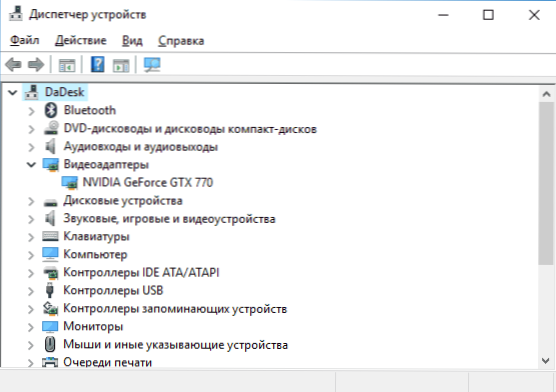
Stojí za to zkontrolovat dostupnost nainstalovaných ovladačů pro další zařízení ve správci zařízení. Navíc, pokud máte notebook, nainstaluje dobré řešení ovladači čipových sad a dalšími značkovými řidiči od výrobce tohoto notebooku, i když správce zařízení pro všechny body ukazuje „zařízení normálně funguje“, lze říci o tom samém, to samé lze říci ovladače základní desky počítače počítače.
Přeplněný pevný disk nebo problémy s HDD
Další běžná situace - počítač se nejen zpomaluje a někdy pevně visí, podíváte se na stav pevného disku: přiměřeně má indikátor přetečení červeného (ve Windows 7) a majitel nepřijímá žádné kroky. Tady na bodech:
- Pro normální provoz Windows 10, 8, 7 a také pro spuštění programů je důležité, aby v sekci systému (t.E. Na disku C) bylo dost místa). V ideálním případě, pokud je to možné, doporučuji dvakrát velikost RAM jako neobsazený prostor, abych z tohoto důvodu téměř úplně vyloučil problém s pomalým provozem počítače nebo notebooku.
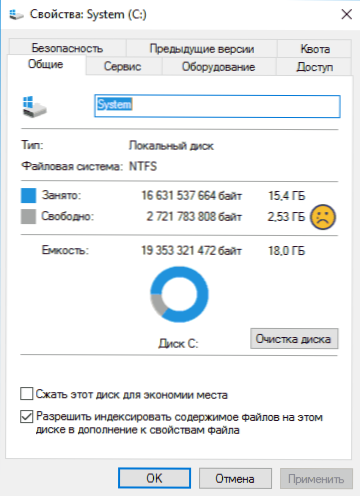
- Pokud nevíte, jak zajistit, že bude více volného místa, a již „všechny zbytečné“ smazáno, budete vám moci pomoci materiály: jak vyčistit disk C zbytečných souborů a jak zvýšit disk C kvůli Disk d.
- Odpojení čerpacího souboru, aby se uvolnil místo na disku, než mnoho z nich loví - špatné řešení problému v drsné většině případů. Ale odpojení hibernace, pokud neexistují žádné jiné možnosti nebo nepotřebujete rychlé spuštění Windows 10 a 8 a gibbernation, můžete zvážit jako takové rozhodnutí jako takové.
Druhou možnou možností je poškození pevného disku počítače nebo častěji notebook. Typické projevy: Absolutně vše v systému „zastaví“ nebo se začne „trhnout“ (s výjimkou ukazatele myši), zatímco pevný disk vydává podivné zvuky, a pak najednou vše je opět v pořádku. Zde je rada - postarejte se o bezpečnost dat (zachování důležitých pro jiné jednotky), zkontrolujte pevný disk, možná jej změňte.
Nekompatibilita nebo jiné problémy s programy
Pokud se váš počítač nebo notebook začne zpomalovat, když spustíte některé konkrétní programy, ale zbytek funguje normálně, bude logické předpokládat problémy s těmito programy. Příklady takových problémů:
- Dva antiviry jsou skvělým příkladem, ne často, ale nalezeni uživateli. Pokud do počítače nainstalujete dva antivirové programy, mohou v rozporu a vést k nemožnosti pracovat. Zároveň nemluvíme o spojení mezi antivirem + a prostředkem k odstranění škodlivých programů, v této verzi obvykle nejsou žádné problémy. Také jsem si všiml, že ve Windows 10 nebude při instalaci antiviru třetího partu povedení konfliktů obhájce Windows.
- Pokud se například prohlížeč zpomalí, Google Chrome nebo Mozilla Firefox, pak s největší pravděpodobností jsou problémy způsobeny pluginy, rozšířeními, méně často - mezipaměť a nastavení. Rychlé řešení - pro resetování prohlížeče a deaktivaci všech třetích pluginů a rozšiřování. Cm. Proč se Google Chrome zpomaluje, brzdí Mozilla Firefox. Ano, důvodem pomalé práce internetu v prohlížečích mohou být změny provedené viry a podobným softwarem, často zaregistrovat proxy server v nastavení připojení.
- Pokud program stažený z internetu inhibuje, může existovat řada věcí, které mohou být důvodem: samo o sobě je to „křivka“, existuje určitá nekompatibilita s vaším vybavením, postrádá řidiče a což se často stává. zejména pro hry - přehřátí (další sekce).
Tak či onak, pomalá práce konkrétního programu není nejhorší, v extrémních případech může najít náhradu, pokud v žádném případě nedokázala pochopit, co způsobuje její brzdy.
Přehřát
Přehřátí je dalším běžným důvodem, proč se Windows, programy a hry začínají zpomalovat. Jedním ze znaků, že tato položka je důvodem - brzdy začínají po chvíli, kdy hra nebo pracovat s aplikací Intenzivní zdroje. A pokud se počítač nebo notebook vypne v procesu takové práce - pochybuje o tom, že je to ještě méně přehřátí.
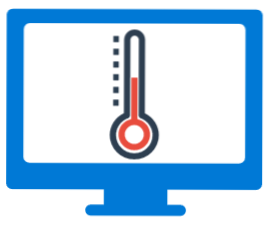
Speciální programy pomohou určit teplotu procesoru a grafických karet, z nichž některé jsou uvedeny zde: Jak zjistit teplotu procesoru a jak zjistit teplotu grafické karty. Více než 50-60 stupňů jednoduché (když je spuštěno pouze OS, antivirus a několik jednoduchých aplikací na pozadí) - příležitost přemýšlet o čištění počítače z prachu, možná nahrazení tepelné pasty. Pokud nejste připraveni na to sami, kontaktujte specialistu.
Působení na zrychlení práce počítače
Akce, které by zrychlily počítač, nebudou uvedeny zde, mluvíme o jiném - o tom, co jste již pro tyto účely udělali, mohou způsobit důsledky ve formě brzdového počítače. Typické příklady:
- Odpojení nebo konfigurace souboru čerpání systému Windows (obecně kategoricky nedoporučuji provádět tyto uživatele pro začátečníky, i když jsem měl jiný názor dříve).
- Pomocí různých „čističe“, „posilovače“, „optimalizátoru“, „maximalizátoru rychlosti“, t.E. Software pro čištění a zrychlení počítače v automatickém režimu (ručně, zamyšleně, v případě potřeby - můžete a někdy potřebujete). Zejména pro defragmentaci a čištění registru, které v zásadě nemohou zrychlit počítač (pokud při nakládání oken není o jediných milisekundách), ale OS často vede k nemožnosti spuštění OS.
- Automatické čištění mezipaměti prohlížečů, dočasné soubory některých programů - mezipaměť v prohlížečích existuje pro urychlení načítání stránek a skutečně jej zrychluje, některé dočasné programy programů jsou také přítomny pro účely vyšší rychlosti práce. Tak: Dejte tyto věci na automatické (s každým odchodem z programu, při spuštění systému atd.Str.) není třeba. V případě potřeby ručně - prosím - prosím.
- Zakázání služeb Windows - to často vede k nemožnosti pracovat s jakýmikoli funkcí než k brzkám, ale tato možnost je možná. Nedoporučoval bych to udělat většině uživatelů, ale pokud je to najednou zajímavé, pak: jaké služby se odpojí v systému Windows 10.
Slabý počítač
A další možnost - váš počítač prostě není zcela v souladu s dnešní realitou, požadavky programů a her. Mohou začít, pracovat, ale nemilosrdně zpomalit.
Je obtížné něco poradit zde, téma upgradu počítače (pokud se nejedná o nákup zcela nového), je poměrně široký a omezte se na jednu radu, abyste zvětšili velikost RAM (což může být neúčinné), Změňte grafickou kartu nebo nainstalujte SSD namísto HDD, netlačte do úkolů, aktuálních charakteristik a scénářů pro používání počítače nebo notebooku, nebude to fungovat.
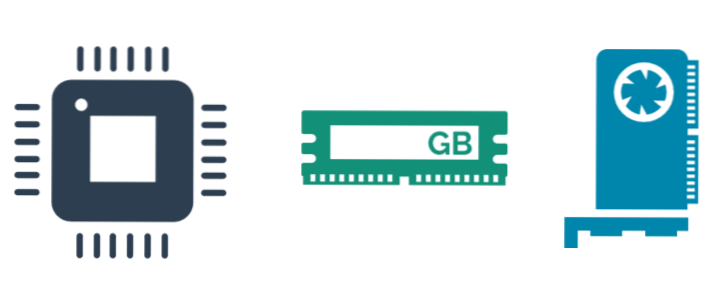
Zde si všimnu pouze jednoho bodu: Dnes je mnoho zákazníků počítačů a notebooků omezeno ve svých rozpočtech, a proto výběr spadá na dostupné modely za cenu až do (velmi podmíněně) 300 $.
Bohužel, očekávat vysokou rychlost provozu ve všech oblastech používání z takového zařízení, které prostě neměli. Je vhodný pro práci s dokumenty, internetem, sledování filmů a jednoduchých her, ale i v těchto věcech se někdy může zdát pomalu. A přítomnost některých problémů popsaných ve výše uvedeném článku může způsobit mnohem výraznější pokles výkonu na takovém počítači než na dobré „žláze“.
Stanovení, proč počítač pracuje pomalu pomocí programu WHYSOSLOW
Není to tak dávno, který byl zveřejněn bezplatný program pro určení příčin pomalé práce počítače - WHYSSOSLOW. I když je ve verzi beta a nelze říci, že její zprávy velmi dobře ukazují, co se od nich vyžaduje, ale přesto existuje takový program a v budoucnu pravděpodobně zvýší další schopnosti.
V současné době je zajímavé podívat se na hlavní okno programu: ukazuje hlavně hardwarové nuance vašeho systému, což může způsobit zpomalení počítače nebo notebooku: Pokud vidíte zelenou značku, od bodu Pohled na whysoslow, všechno je v pořádku s tímto parametrem, pokud je šedá - to udělá, a pokud vykřičníka není příliš dobrá a může vést k problémům s rychlostí práce.
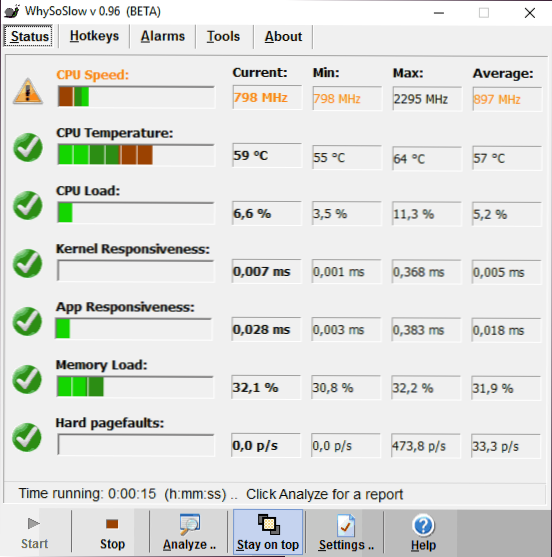
Program zohledňuje následující parametry počítače:
- Rychlost CPU- rychlost procesoru.
- Teplota CPU - teplota procesoru.
- Zátěž CPU - načítání procesoru.
- Zodpovědnost jádra - čas přístupu k jádru OS, „Reasibility“ Windows.
- Odpovědnost aplikací - doba odezvy aplikace.
- Zatížení paměti - stupeň paměti paměti.
- Hard PageFaults - Je obtížné vysvětlit dvěma slovy, ale přibližně: počet odvolání programů na virtuální paměť na pevném disku kvůli skutečnosti, že potřebná data byla přesunuta z RAM.
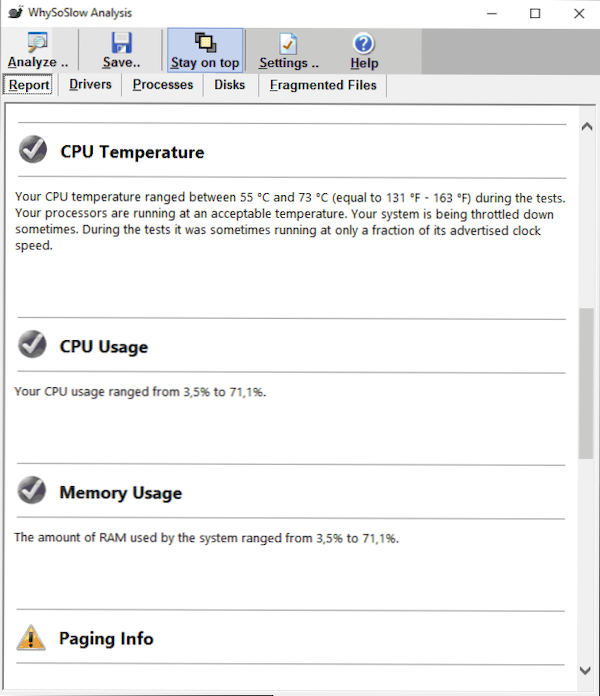
Opravdu bych se nespoléhal na svědectví programu a nevede to k rozhodnutí k řešením (s výjimkou přehřátí), ale stále je zajímavé podívat se na. Z oficiální stránky si můžete stáhnout WHYSOSLOW Zář.Com/whysoslow
Pokud nic nepomůže a počítač nebo notebook stále zpomalí
Pokud ani jeden z způsobů, jak nepomáhá řešit problémy s výkonem počítače, můžete se uchýlit k rozhodující akci ve formě přeinstalace systému. Kromě toho by se v moderních verzích Windows, jakož i na počítačích a notebookech s předem instalovaným systémem měl každý nováček vyrovnat:
- Oživení Windows 10 (včetně vypouštění systému do původního stavu).
- Jak resetovat počítač nebo notebook pro nastavení továrny (pro předem nainstalovaný OS).
- Instalace Windows 10 z flash disk.
- Jak přeinstalovat Windows 8.
Pokud neexistovaly žádné problémy s rychlostí počítače dříve a neexistují žádné poruchy hardwaru, OS je přeinstalován následnou instalací všech potřebných ovladačů - velmi efektivní způsob, jak znovu získat produktivitu na počáteční hodnoty.

